- Dolby Atmos tidak berfungsi di Windows 10? Pengemudi suara adalah tersangka yang biasa, jadi pastikan Anda memulai penyelidikan di sana.
- Jika Anda berjuang dengan kasus parah Dolby Atmos yang tidak muncul dalam suara Spasial, verifikasi juga mode Eksklusif.
- Yang harus Anda lakukan adalah mengaktifkan Dolby Atmos untuk mengakses pengaturan audio dan mengkonfigurasinya dengan benar.
- Anda jelas dapat menggunakan alat pemecahan masalah Windows untuk memperbaiki suara Dolby Atmos Spatial yang tidak muncul.

6. Konfigurasi ulang Dolby Atmos untuk perangkat Anda atau coba Sonic
- Colokkan headphone, bud, atau earphone Anda. Di sisi lain, jika Anda mengonfigurasi home theater, colokkan juga.
- Klik kanan pada Suara ikon di area Notifikasi dan buka Perangkat pemutaran.
- Klik kanan pada Anda perangkat pemutaran default dan buka Properti.

- Pilih Suara spasial tab.
- Memilih Dolby Atmos dari menu tarik-turun dan Anda akan segera diarahkan ke Microsoft Store.

- Install Aplikasi Akses Dolby dan luncurkan.
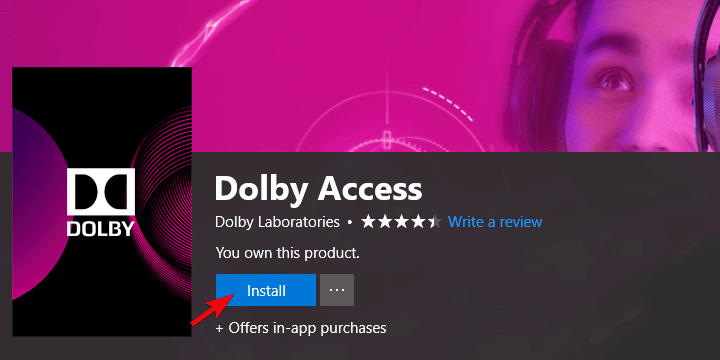
- Pilih apakah akan mengonfigurasi headphone atau home theater.
- Klik Mulai pengaturan.
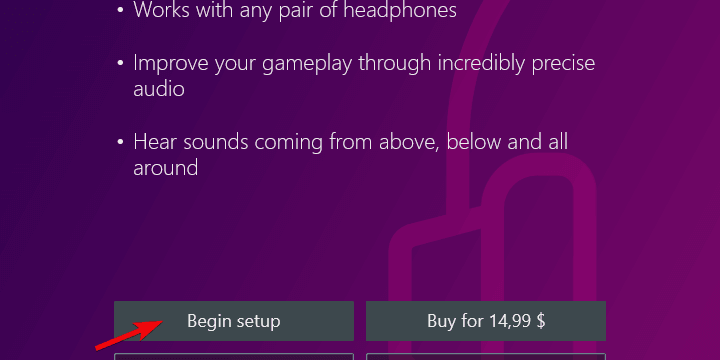
- Memilih Konfigurasikan pengaturan PC dan pilih Atmos untuk Headphone dari menu tarik-turun.

- Coba mainkan demo dan dengarkan perbedaan dalam output suara.
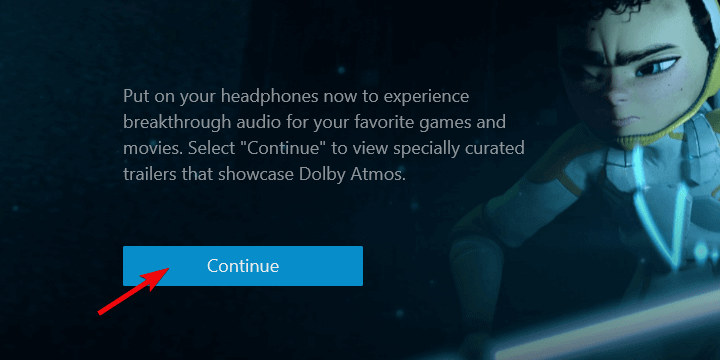
Windows Sonic adalah fitur bawaan yang tidak dapat Anda instal ulang. Jadi, masalahnya mungkin ditemukan di suatu tempat di dalam sistem.
Namun, Dolby Atmos adalah layanan pihak ketiga yang diperoleh melalui Microsoft Store. Jadi, Anda dapat mencoba dan mengkonfigurasi ulang dan mencobanya lagi.
Selain itu, pastikan Anda memutar konten yang dioptimalkan yang mendukung teknologi ini. Perangkat lunak ini secara dominan berkinerja lebih baik pada perangkat keras yang didukung Dolby Atmos.
Jika Anda tidak dapat menggunakan Dolby Atmos, mungkin alternatif Windows untuk suara spasial, Windows Sonic, akan membantu Anda.
Berikut cara mengaktifkannya:
- Klik kanan pada Suara ikon di area Notifikasi dan buka Perangkat pemutaran.
- Klik kanan pada Anda perangkat pemutaran default dan buka Properti.

- Pilih Suara spasial tab.
- Memilih Windows Sonicuntuk headphone dari menu tarik-turun dan konfirmasi perubahan.
7. Perbarui Windows
- tekan Tombol Windows + I untuk membuka Pengaturan.
- Memilih Pembaruan & Keamanan.
- Di bawah Pembaruan Windows, klik pada Periksa pembaruan tombol.
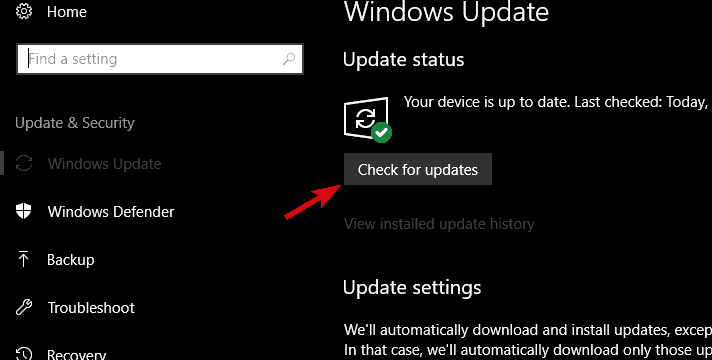
Terakhir, jika tidak ada langkah sebelumnya yang membantu Anda mengatasi masalah dengan suara Dolby Atmos/Spatial, kami hanya dapat merekomendasikan untuk memeriksa pembaruan dan bersabar.
Seperti yang ditunjukkan kasus pada beberapa kesempatan sebelumnya, semuanya diselesaikan setelah pembaruan.
Seperti yang sudah Anda ketahui, pengguna mendapatkan pembaruan secara otomatis di Windows 10. Tapi, untuk jaga-jaga, Anda bisa mencoba dan mencari pembaruan yang tersedia secara manual.
Mengalami kesulitan memperbarui Windows Anda? Lihat panduan ini.
Itu harus melakukannya. Jika Anda masih tidak dapat memperbaiki masalah yang dihadapi, kami sarankan untuk mengirimkan tiket laporan ke Microsoft dan Dolby, masing-masing.
Jika Anda memiliki pertanyaan atau solusi alternatif untuk masalah suara Dolby Atmos/Spatial, pastikan untuk mempostingnya di bagian komentar di bawah.

